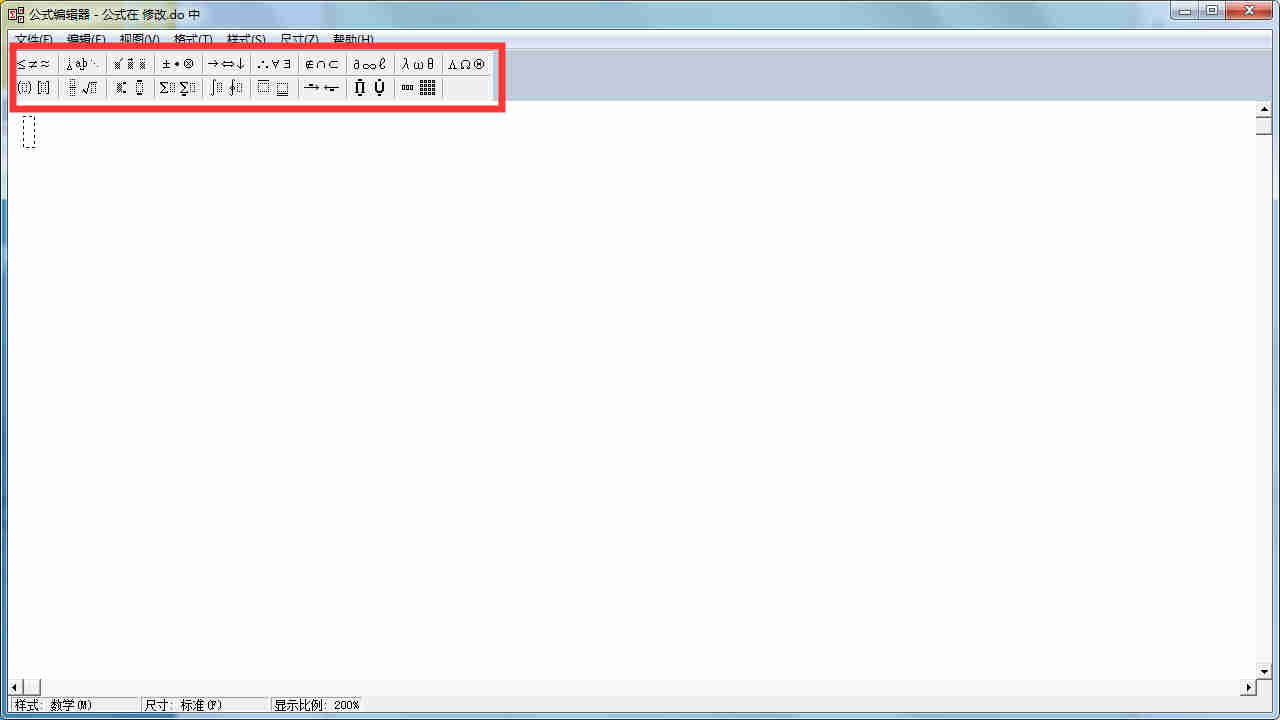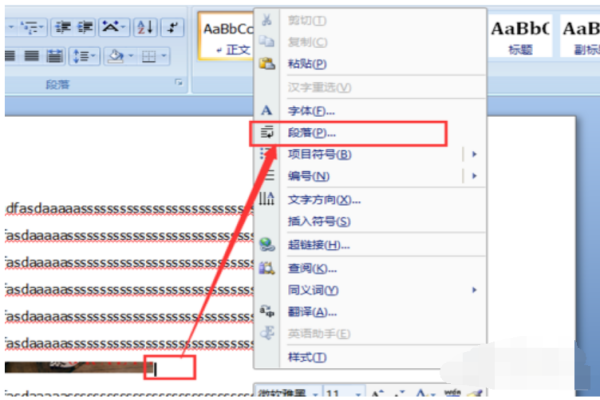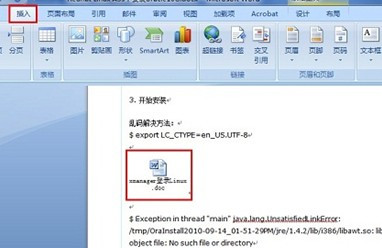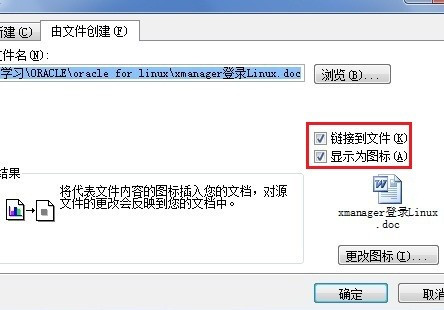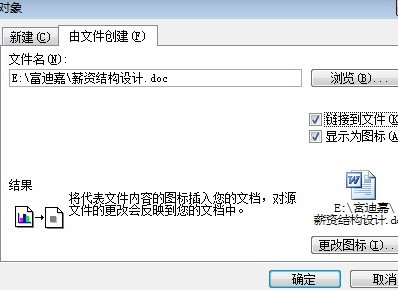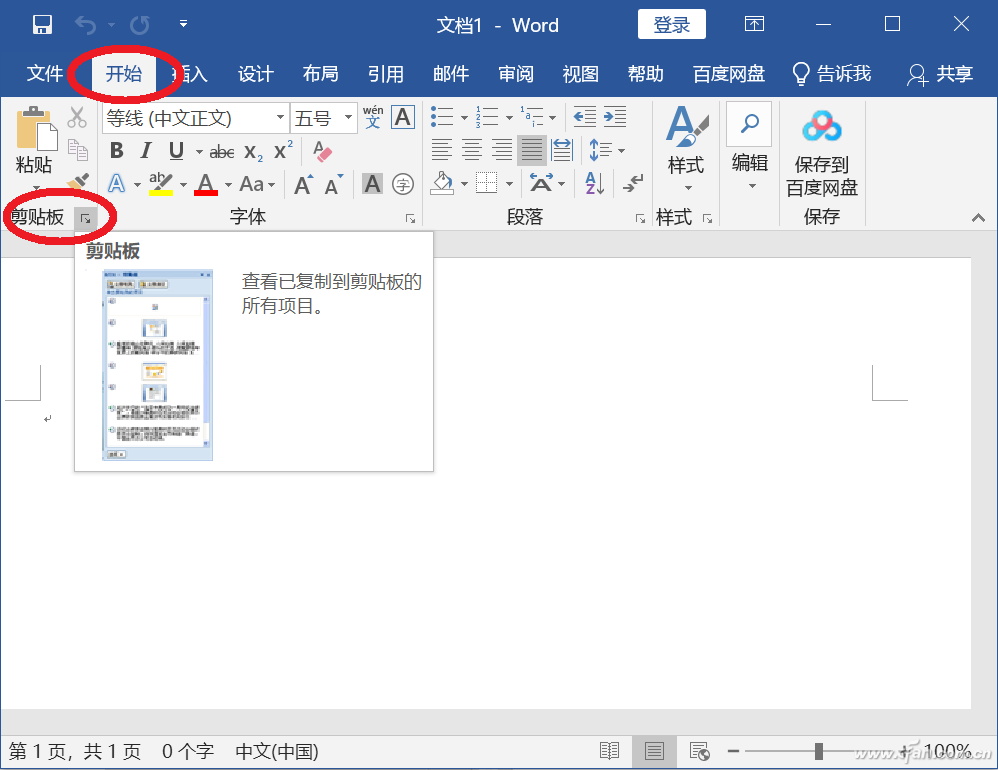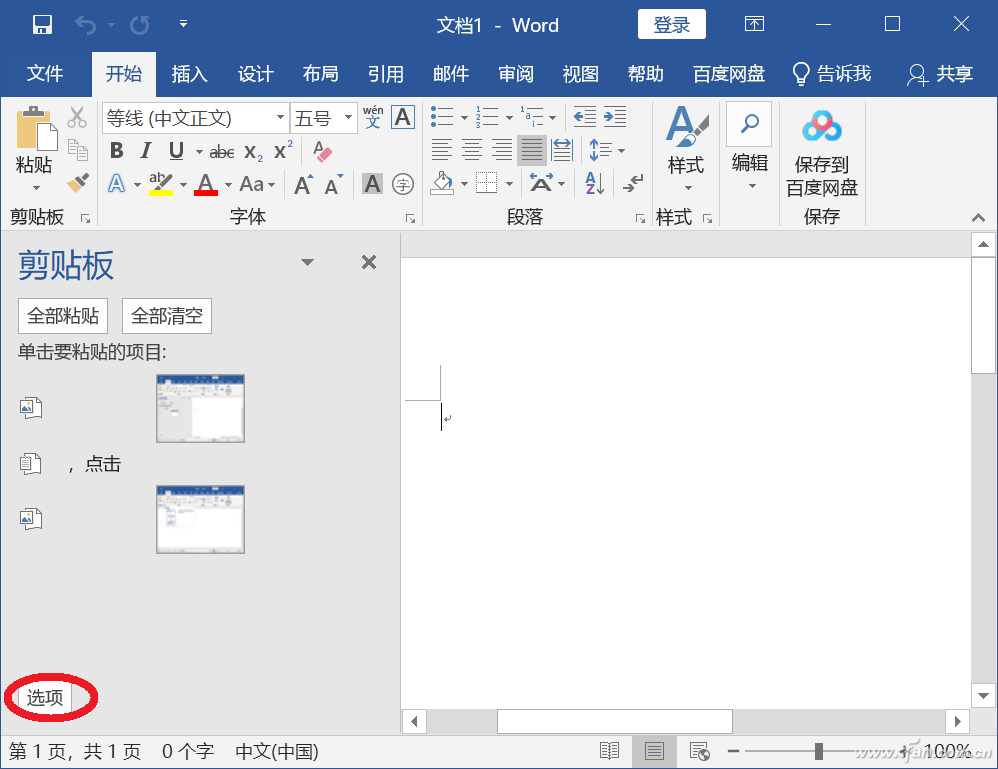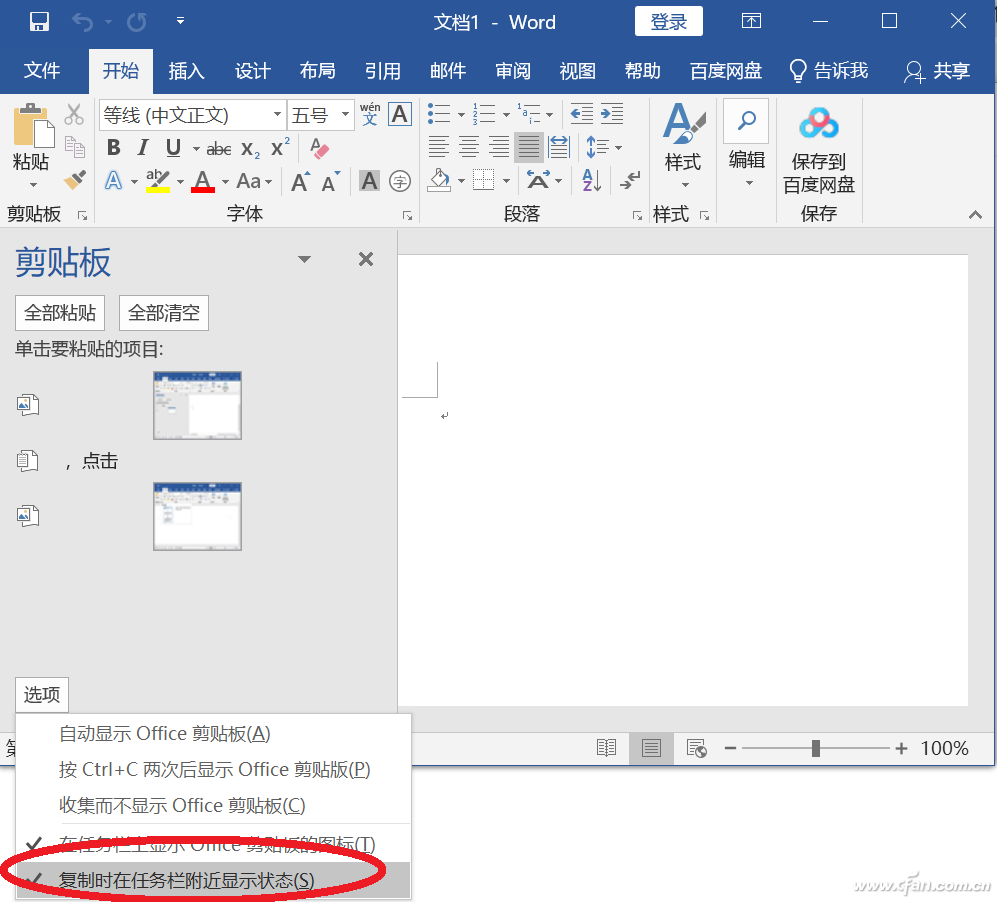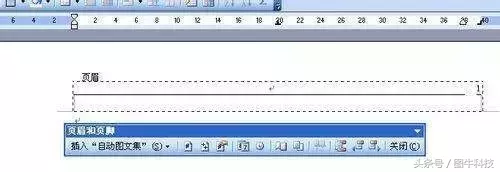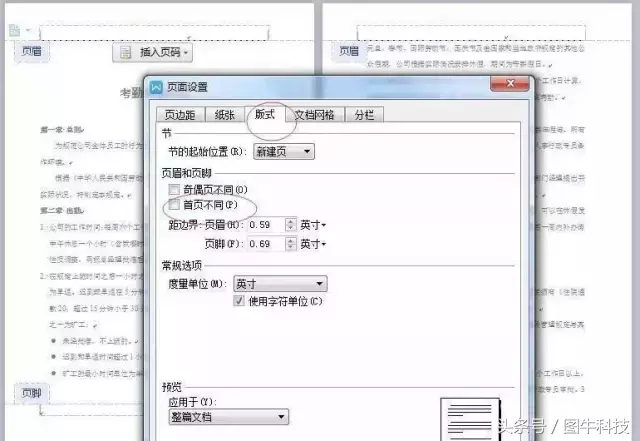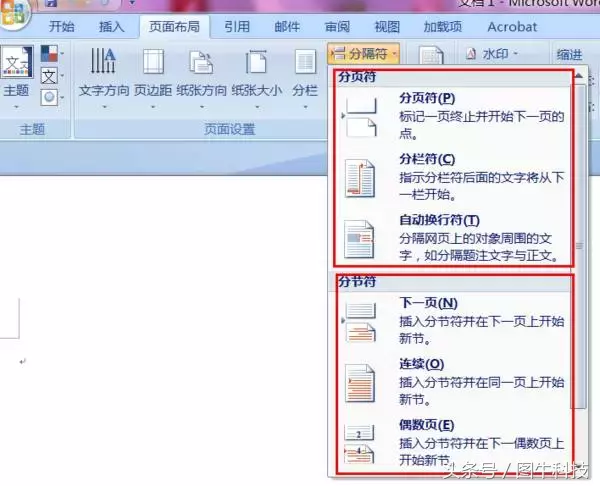3557人浏览
3557人浏览
 2024-06-28
2024-06-28
一、word自带公式编辑器
在菜单栏点击“插入”,点击“公式”,在弹出的新界面中点击插入新公式,可以选择不同样式。
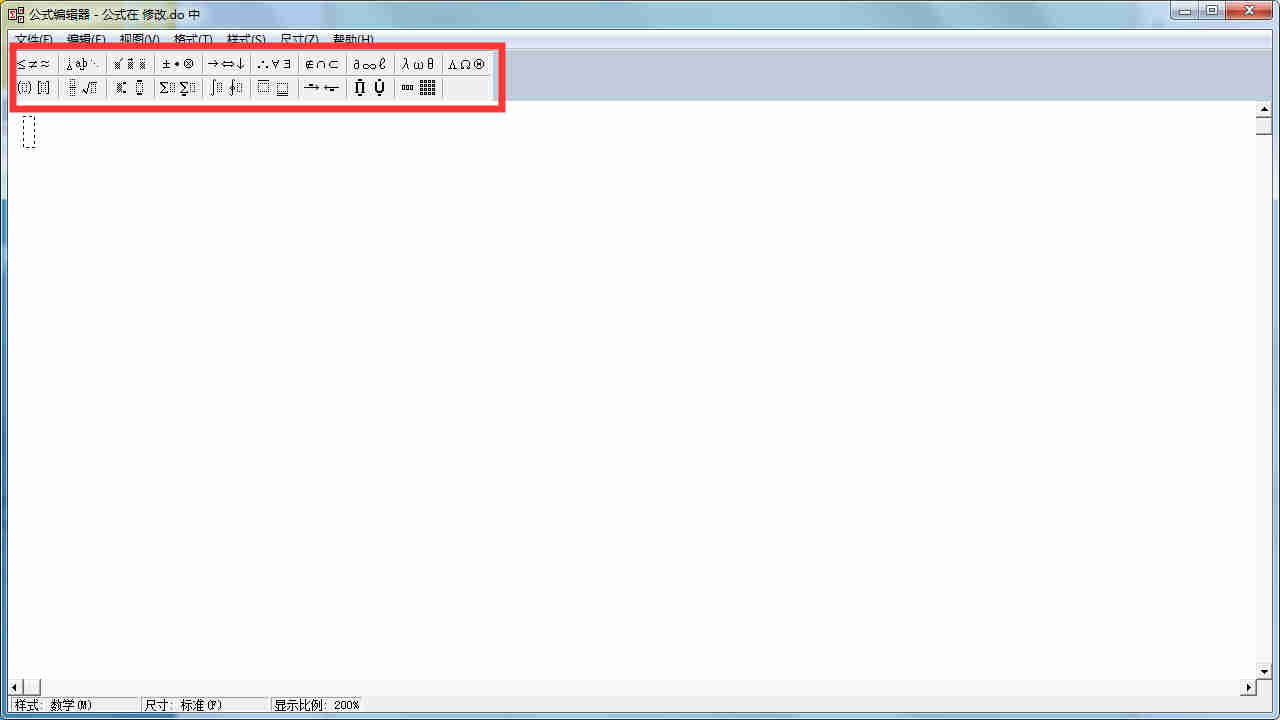
二、MathType编辑公式
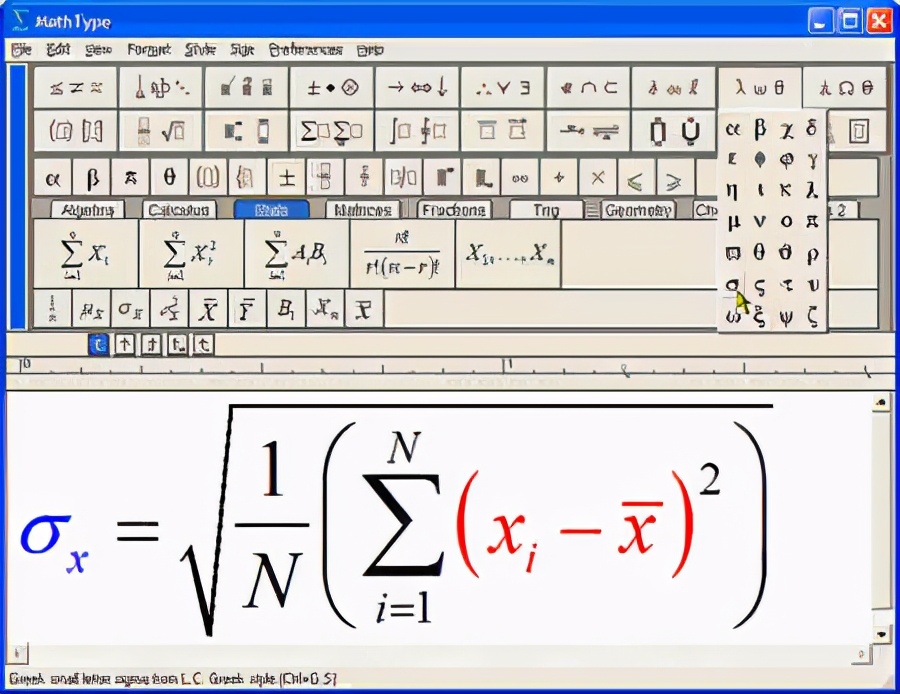
下载MathType编辑器,将MathType编辑导入Word中使用。
1. 快捷键
首先是一些需要熟练掌握的常用快捷键,比如,
(1) 插入常用符号
上标:Ctrl+H
下标:Ctrl+L
积分号:Ctrl+I
根式:Ctrl+R
上横线:Ctrl+Shift+连字符
矢量箭头:Ctrl+Alt+连字符
单撇:Ctrl+Alt+’
双撇:Ctrl+Alt+”
小括号:Ctrl+9或Ctrl+0
中括号:Ctrl+[ 或Ctrl+]
大括号:Ctrl+{ 或Ctrl+}
分式:Ctrl+F
斜杠分式:Ctrl+/
先按“Ctrl+T”放开后,再按N(n次根式)、S(求和符号)、P(乘积符号)等。
2.批量修改公式的字号和大小
(1)双击一个公式,打开MathType,进入编辑状态;
(2)点击size菜单——define——字号对应的pt值,一般五号对应10pt,小四对应12pt;
(3)点击preference->equation preference -> save to file ->存一个与默认配置文件不同的名字;
(4)关闭MathType回到word文档;
(5)点击word界面上的MathType——format equation——load equation preferrence选项下面的browse按钮,选中刚才存的配置文件,点选whole document选项,点确定,搞定。
3.手写输入数学标记
输入公式时,有时候要找到一个奇怪的rt[3]{2}:2–√323
 3488浏览
3488浏览
 2024-06-28
2024-06-28